Chrony ist ein Standard-NTP-Client sowie ein NTP-Server unter RHEL 8 / CentOS 8. Dieser Artikel enthält Informationen zur Durchführung einer Installation und grundlegenden Konfiguration eines NTP-Servers oder -Clients unter RHEL 8.
In diesem Tutorial lernen Sie:
- So installieren Sie den NTP-Server auf RHEL 8 / CentOS 8.
- So installieren Sie den NTP-Client auf RHEL 8 / CentOS 8.
- Wie man die Firewall für eingehende NTP-Anfragen öffnet.
- So konfigurieren Sie Chrony als NTP-Server.
- So konfigurieren Sie Chrony als NTP-Client.
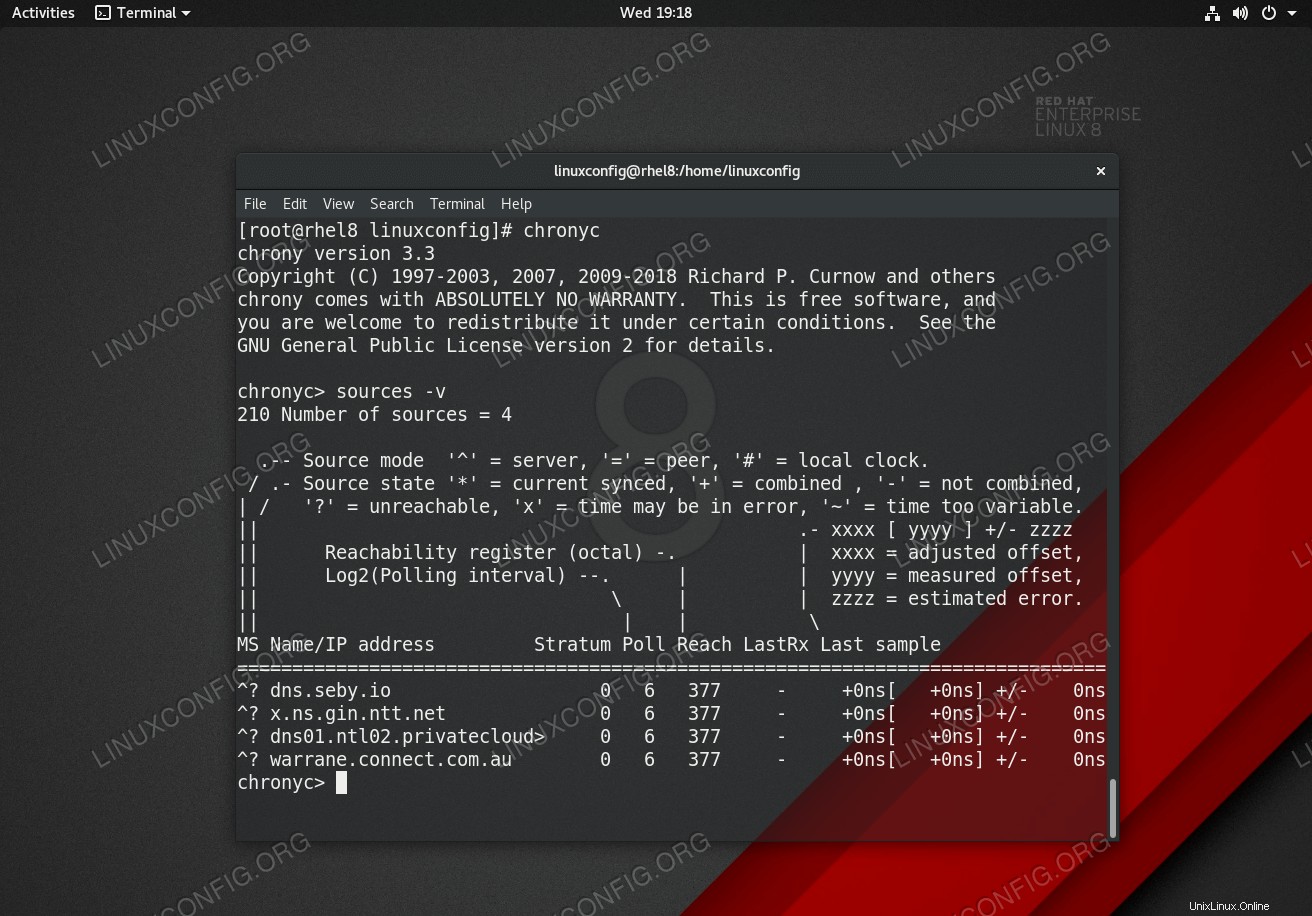 Chrony – NTP-Server-Quellliste auf Red Hat Enterprise Linux 8.
Chrony – NTP-Server-Quellliste auf Red Hat Enterprise Linux 8. Softwareanforderungen und verwendete Konventionen
| Kategorie | Anforderungen, Konventionen oder verwendete Softwareversion |
|---|---|
| System | RHEL 8 / CentOS 8 |
| Software | chronyc (chrony) Version 3.3 |
| Andere | Privilegierter Zugriff auf Ihr Linux-System als root oder über sudo Befehl. |
| Konventionen | # – erfordert, dass bestimmte Linux-Befehle mit Root-Rechten ausgeführt werden, entweder direkt als Root-Benutzer oder durch Verwendung von sudo Befehl$ – erfordert, dass bestimmte Linux-Befehle als normaler, nicht privilegierter Benutzer ausgeführt werden |
Schritt-für-Schritt-Anleitung zum Konfigurieren des NTP-Servers unter RHEL 8 / CentOS 8 Linux
Wahrscheinlich ist Chrony bereits auf Ihrem RHEL 8 installiert und derzeit als Client konfiguriert. Wenn dies der Fall ist, springen Sie einfach direkt zu 192.168.1.0/24 .
- Installationspaket Chrony NTP:
# dnf install chrony
- Chrony zum Starten nach dem Booten aktivieren:
# systemctl enable chronyd
- Stellen Sie Chrony so ein, dass er als NTP-Server für ein lokales Netzwerk fungiert.
Wie bereits erwähnt, kann der Chrony NTP-Daemon sowohl als NTP-Server als auch als NTP-Client fungieren. Um Chrony in einen NTP-Server umzuwandeln, fügen Sie die folgende Zeile in die Chrony-Hauptdatei
/etc/chrony.confein Konfigurationsdatei:allow 192.168.1.0/24
Fühlen Sie sich frei, weitere hinzuzufügen
allowZeilen für zusätzliche Netzwerke oder Host-IP-Adressen. - Starten Sie den Chrony NTP-Daemon neu, um die Änderungen zu übernehmen:
# systemctl restart chronyd
- Öffnen Sie den Firewall-Port, um eingehende NTP-Anfragen zuzulassen:
# firewall-cmd --permanent --add-service=ntp # firewall-cmd --reload
- Bestätigen Sie Ihre NTP-Serverkonfiguration durch manuelle Zeitsynchronisierung von einem beliebigen Host im zulässigen Netzwerk. Jeder NTP-Client sollte in der Lage sein, mit dem neuen Chrony-NTP-Server zu synchronisieren.
In unserem Fall verwenden wir den
ntpdateBefehl zum Synchronisieren, den unser Chrony-NTP-Server unter192.168.1.150findet IP-Adresse:# ntpdate 192.168.1.150 13 Dec 11:59:44 ntpdate[9279]: adjust time server 192.168.1.150 offset -0.031915 sec
Schritt-für-Schritt-Anleitung zum Konfigurieren eines NTP-Clients unter RHEL 8 / CentOS 8 Linux
In diesem Abschnitt konfigurieren wir einen NTP-Client für die Zeitsynchronisierung mit unserem neuen Chrony-NTP-Server, der sich auf 192.168.1.150 befindet IP-Adresse:
- Chrony NTP-Paket installieren:
# dnf install chrony
- Chrony zum Starten nach dem Booten aktivieren:
# systemctl enable chronyd
- Stellen Sie Chrony so ein, dass er als NTP-Client fungiert
Um Chrony in den NTP-Client zu verwandeln, fügen Sie die folgende Zeile in die Chrony-Hauptdatei
/etc/chrony.confein Konfigurationsdatei. Ändern Sie die IP-Adresse entsprechend, sodass sie auf Ihren lokalen Chrony-NTP-Server verweist:Server 192.168.1.150
- Starten Sie den Chrony NTP-Daemon neu, um die Änderungen zu übernehmen:
# systemctl restart chronyd
- Nach NTP-Serverquellen suchen. Ihr lokaler NTP-Server sollte aufgelistet sein:
# chronyc sources 210 Number of sources = 9 MS Name/IP address Stratum Poll Reach LastRx Last sample =============================================================================== ^* rhel8.localdomain 3 6 7 36 -8235ns[-1042us] +/- 5523us
Standardmäßig führt der Chrony NTP-Client alle 64 Sekunden eine Zeitsynchronisierung durch.
- Überprüfen Sie die NTP-Client-Liste auf dem NTP-Server:
# chronyc clients Hostname NTP Drop Int IntL Last Cmd Drop Int Last =============================================================================== ntp-client.localdomain 7 0 10 - 48 0 0 - -